Du kan systematiskt ändra färgen på all hyperlänktext i PowerPoint presentation.
-
På fliken Design i gruppen Varianter väljer du nedåtpilen som öppnar galleriet med färgvarianter:
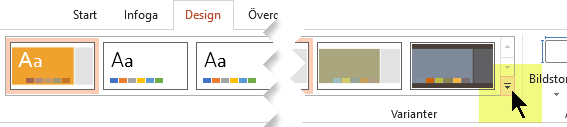
-
Välj Färger i den nedrullningsbara menyn och klicka sedan på Anpassa färger längst ned på menyn.
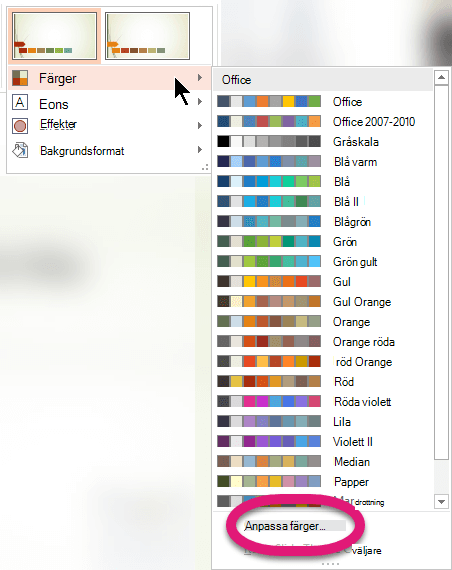
Dialogrutan Skapa nya temafärger öppnas.
-
Gör något av följande under Temafärger i dialogrutan Skapa nya temafärger:
-
Om du vill ändra färg på en hyperlänktext klickar du på pilen bredvid Hyperlänk och väljer en färg.
-
Om du vill ändra färg på text för följd hyperlänk klickar du på pilen bredvid Följd hyperlänk och väljer en färg.
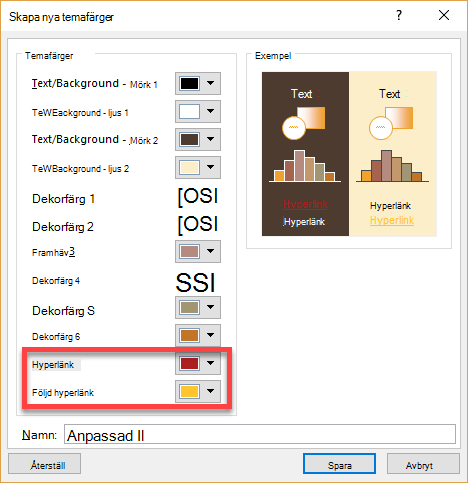
Tips: Klicka på Fler färger om du ha fler färgalternativ.
-
-
Klicka på Spara.
Från och med PowerPoint 2016 kan du också ändra färg på en enskild hyperlänk genom att direkt använda textfärgkontrollen. Mer information finns i Lägga till en hyperlänk i en bild .
-
På menyn Format väljer du Temafärger.
Dialogrutan Skapa temafärger öppnas.
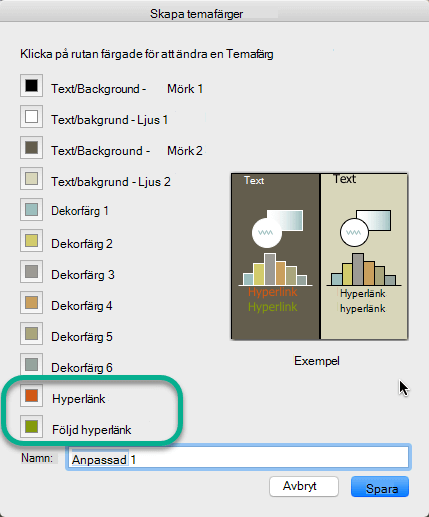
-
I dialogrutan Skapa temafärger väljer du den färgade rutan bredvid hyperlänk eller följd hyperlänk om du vill ändra den färginställningen.
Dialogrutan Färger öppnas.
Det finns flera flikar i dialogrutan som ger dig olika sätt att välja den färg du vill använda: ett färghjul, skjutreglage, en färgpalett eller blyertspennor.
-
Välj en färg. Den kommer omedelbart att återspeglas i dialogrutan Skapa temafärger .
-
Stäng dialogrutan Färger och klicka sedan på Spara i dialogrutan Skapa temafärger .










